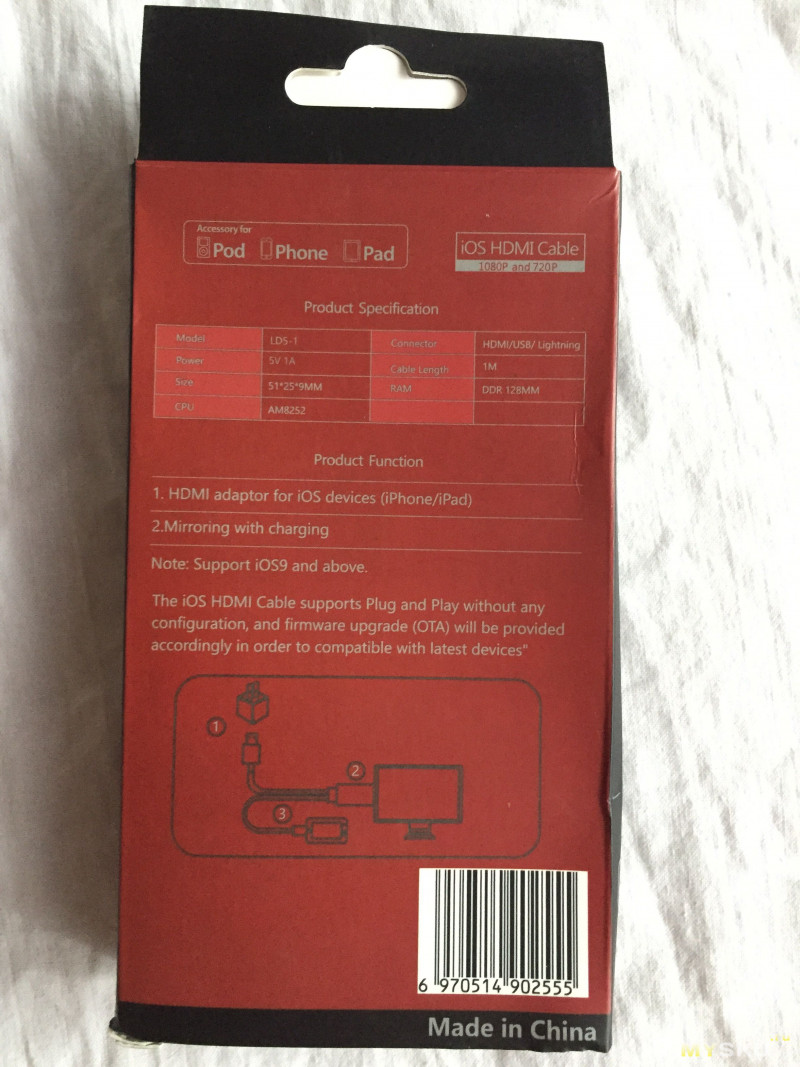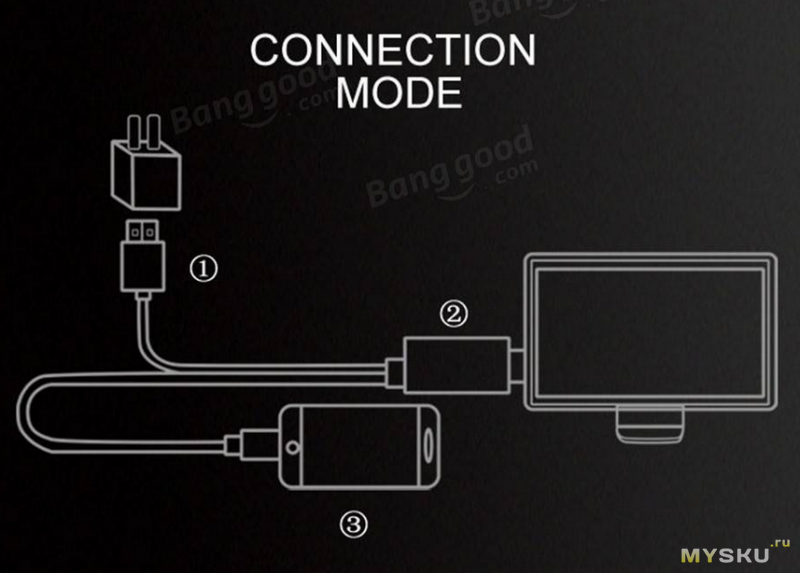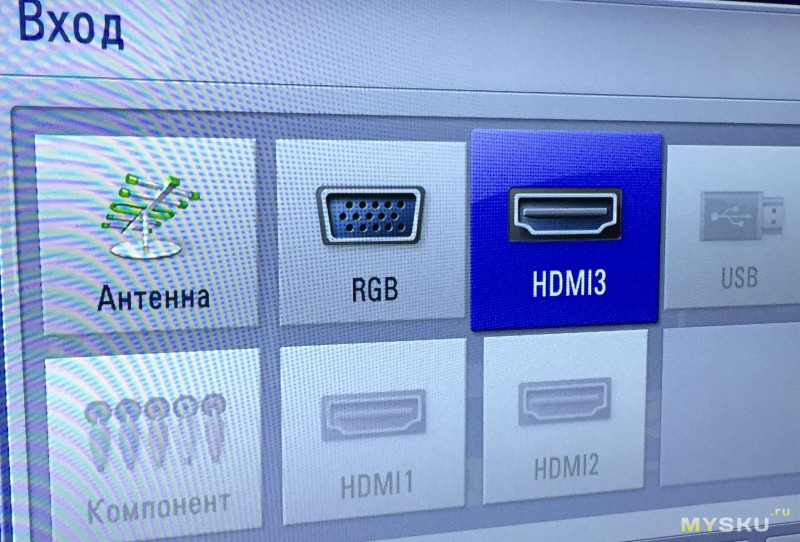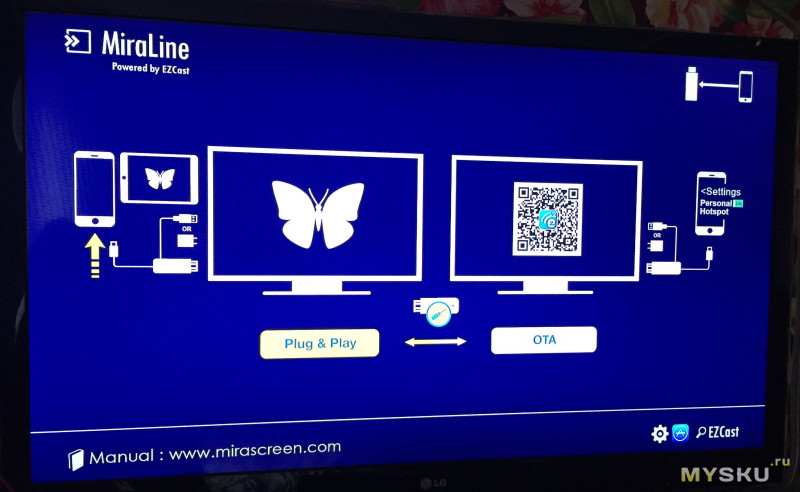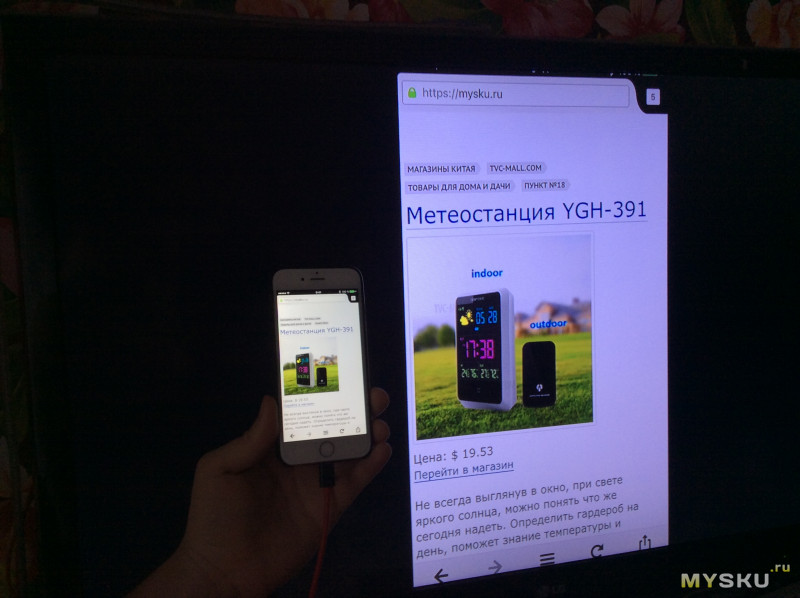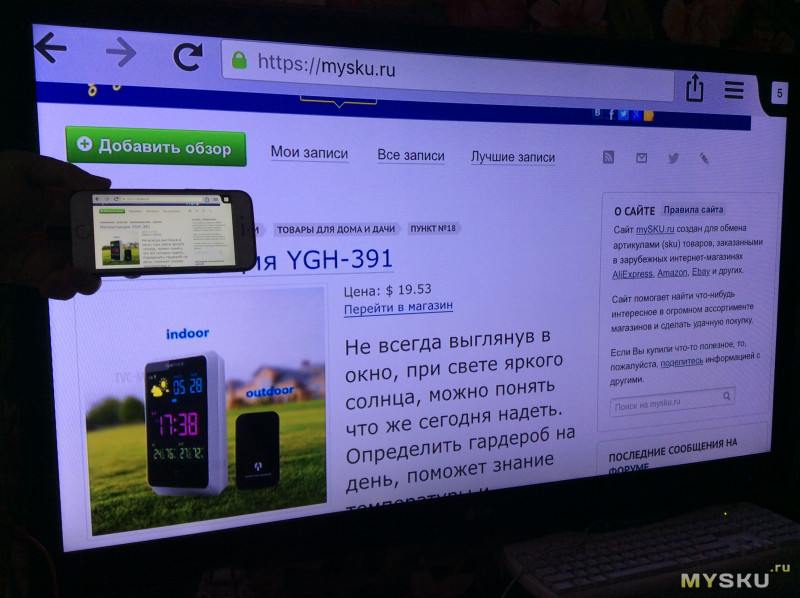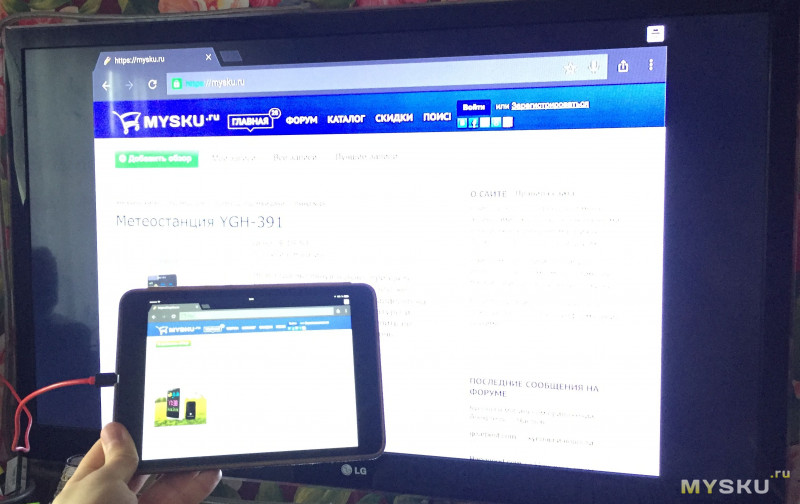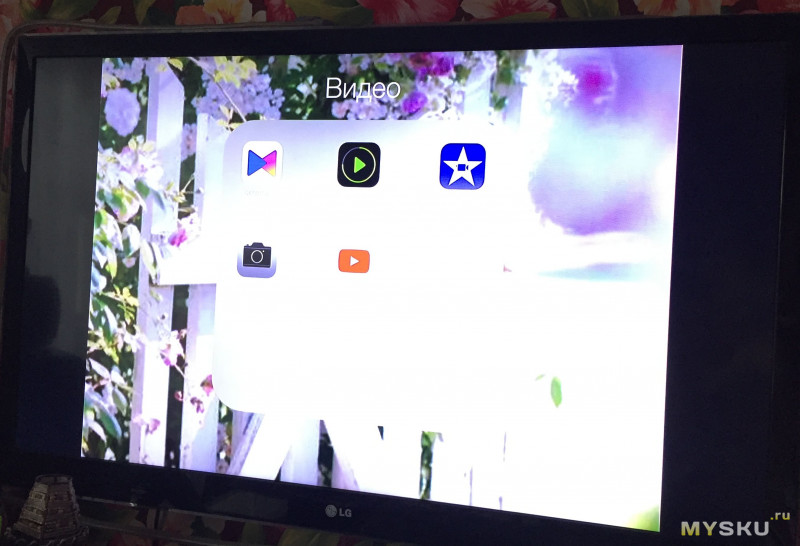Всем привет! Как и обещал продолжаю описание того как подключить телефон к телевизору. В предыдущей статье на эту тему уже писалось о некоторых способах, а именно, о том, что нужно и чего ожидать от подключении формата USB — USB или HDMI- HDMI Но это можно сказать уже устаревшие способы. На смену им пришли форматы MHL и SlimPort, а также беспроводные способы подключения.
В этой статье рассмотрим ещё один способ подключения, с помощью особого переходника, что нужно знать чтобы не выбросить деньги напрасно?
Можно ли подключить телефон к телевизору через USB
На просторах интернета можно столкнутся с таким заблуждением «Чтобы подключить телефон к телевизору через MicroUsb порт в мобильном устройстве, достаточно приобрести переходник MicroUsb —HDMI» — Это далеко не так. Давайте разберёмся почему.
Такая возможность действительно есть. Но…. для этого ваш смартфон должен иметь не просто USB, а USB с поддержкой MHL. И как вы понимаете, не все модели именно такие. Вот боле менее актуальный список моделей гаджетов с поддержкой MHL.
Если не сильно вдаваться в подробности то разница между портами в следующем. С обычным USB можно:
- Передавать/принимать данные. Фото, видео и другое.
- Заряжать аккумулятор телефона.
А вот USB c расширением MHL, помимо указанных функций, способен передавать сигнал изображения и звука, причём в высоком разрешении. По сути это USB и HDMI в одном флаконе. Но всё же это не HDMI в чистом виде, поскольку используется другой протокол передачи данных. И как результат — обычный вход телевизора HDMI не способен его обрабатывать!
Поэтому важно понимать, что для прямого подключения, без переходников, телевизор тоже должен иметь порт HDMI с расширением MHL. А пока далеко не все модели имеют такое расширение.
Но если с вашей техникой всё именно так, и мобильное устройство и телевизор поддерживают MHL то как говорится дело в шляпе, а вы в шоколаде. Остаётся дело за малым, нужен кабель для подключения.
Этот вопрос не праздный, просто так с наскока можно и промахнуться и всё дело в том, что среди фирм производителей нету единого стандарта, а есть сильное желание заработать на аксессуарах.
Так например в последних гаджетах от Samsung используется USB разъём с 11 контактами, в то время как другие применяют с 5 контактами, поэтому уточняйте этот момент при покупке. В крайнем случае придётся использовать переходник 5pin11pin, такие существуют. А во всём остальном это обычный кабель, на одном конце которого MicroUSB, а на другом HDMI.
Итак что мы имеем в чистом виде? Наверное это самый комфортный (из проводных) способ подключения гаджетов к телевизору, монитору и т.д. Помимо качественного изображения вплоть до 4К (Ultra HD) и восьмиканального звука 7.1. происходит синхронизация с пультом дистанционного управления, и подзарядка телефона прямо от телевизора. Главное чтобы и мобильное устройство и телевизор имели спецификацию HML. Остаётся подключить кабель и перевести телевизор в нужный режим через меню выбора источников сигнала. Никаких настроек не требуется, подключил и радуйся.
А как быть если в мобильном устройстве есть MHL, а в телевизоре только обычный HDMI ?
Когда можно использовать переходник USB/MHL -HDMI
Когда в смартфоне есть USB с поддержкой протокола MHL, а в телевизоре только HDMI — это как раз и есть тот случай когда на помощь может прийти такой переходник. Это не просто переходник, это адаптер который преобразует сигнал из MHL, в понятный для телевизора не имеющего этого расширения, то есть телик с простым HDMI. Сегодня производители предлагают разные варианты, рассмотрим некоторые из них.
Переходник USB<—>HDMI — Это устройство является активным и потому нуждается в питании.
Напряжение питания нужно обязательно подключить. Для этого используем штатную зарядку от вашего устройства. Так же понадобится отдельный кабель HDMI<—>HDMI чтобы подключить телевизор к адаптеру.
Обычно все подобные адаптеры снабжены 5-ти контактными разъёмами microUSB, кроме адаптеров производства Samsung, которые имеют 11 контактов. Они взаимозаменяемы при использовании переходника 5 PIN<—>11 PIN.
Кроме того, некоторые адаптеры производства выше указанной фирмы, для версии MHL 2.0 (MHL 2.0 — версия с увеличенным током питания от телевизора к смартфону) не нуждаются во внешнем питании, они питаются от порта HDMI, но при этом мобильное устройство заряжаться не будет, и это минус.
Активный Кабель — Ещё один вариант подключить телефон через USB/MHL к телевизору с HDMI без MHL
По сути это такой же адаптер, нуждающийся во внешнем источнике питания, но имеющий несколько другое исполнение. Он сделан в виде цельного кабеля с отдельным выводом для подключения питания, вся электронная начинка находится в теле одного из разъёмов. Плюс в том, что нет необходимости в отдельном кабеле HDMI.
Неоспоримым преимуществом кабельного подключения является высокая скорость передачи данных, подвисать не будет. Недостаток в том, что мобильное устройство «привязано» кабелем к телевизору/монитору на расстояние длины кабеля. Если для вас это критично, то беспроводные способы вам в помощь, но это уже совсем другая история…
P.S. Вначале этой статьи упоминался также SlimPort — Функционально и внешне это очень похожие устройства, но слим порт позволяет выводить изображение не только на HDMI, но и на VGA или DVI порты, что в общем уже теряет свою актуальность.
Есть несколько способов подключить смартфон к телевизору. Одним из них является также мобильная связь MHL. Вам понадобится стандартный кабель HDMI, MHL адаптер и кабель для зарядки. Вы узнаете, как подключить телефон к телевизору с помощью MHL адаптер для смартфонов и какие устройства поддерживают эту технологию.
MHL Mobile Connection или Mobile High-Definition Link — это термин для аудио и видео интерфейса, который позволяет вашему смартфону работать с телевизором или монитором и отправлять музыку и видео прямо на большой экран с помощью традиционных кабелей. Однако сигнал всегда принадлежит интерфейсу MHL.

MHL адаптер работает с одним или двумя кабелями
Есть два способа подключить телефон к телевизору с помощью MHL. Если у вас есть стандартный коммутатор HDMI, имеющий с обеих сторон один и тот же разъем, вам необходимо приобрести MHL адаптер, к которому будет подключен переходник HDMI.
Однако адаптер должен иметь на другом конце подходящий разъем, предназначенный для смартфона. У некоторых адаптеров MHL на другом конце кабеля питания есть разъем USB.


Кабель MHL не требуется, если у вас есть адаптер HDMI, который поддерживает MHL и заканчивается подходящим разъемом для вашего смартфона. В этом случае вам понадобится всего один кабель для подключения телефона напрямую к телевизору.
В обоих случаях изображение и звук, передаваемые смартфоном на телевизор, никак не сжимаются, поэтому телевизор воспроизводит их в формате Full HD.
Телефон остается заряженным, а контент защищен
Соединение MHL также имеет свои преимущества. Во-первых, изображение на телевизоре автоматически поворачивается при повороте смартфона. Таким образом, пользователь избавляется от лишних забот и ему не нужно перематывать фотографии, которые отображаются на экране телевизора вертикально.
Кроме того, благодаря механизму HDCP весь контент, передаваемый через телефон, защищен от несанкционированного копирования.

Пользователю даже не нужно беспокоиться о зарядке мобильного телефона. При подключении устройство заряжается и не расходуется заряд аккумулятора. С MHL вы можете воспроизводить видео, музыку, фильмы или просматривать фотографии на телевизоре или мониторе столько, сколько захотите.
Телефоны с поддержкой MHL
Для телевизоров и мониторов требуется только доступ через HDMI, который доступен для большинства новых и старых устройств. Однако с мобильными телефонами все немного сложнее. Технология MHL постепенно устаревает, и большинство производителей теперь предпочитают беспроводной доступ через Bluetooth или Wi-Fi.
В случае устройства Android можно проверить, поддерживает ли устройство MHL через порт зарядки. Если ваш смартфон поддерживает разъемы USB 3.1 первого поколения или выше, то устройство также поддерживает MHL. Однако, если вы все еще не уверены, вы можете скачать бесплатное приложение MHL Checker, которое все выяснит за вас.
Существует большое количество телефонов с поддержкой MHL, включая большинство флагманов Samsung, таких, как Samsung Galaxy S21. Это также относится ко всем игровым моделям ASUS ROG Phone, включая новейший ASUS Rog Phone 5, флагман OnePlus, а также большинство телефонов Apple.
Полный список телефонов, соответствующих стандарту, можно найти на странице ЗДЕСЬ. MHL постепенно обновляет список.
Купить MHL адаптер
Купить MHL адаптер мы вам посоветуем подешевле на торговой площадке Алиэкспресс. Цены на данные адаптеры там ниже чем в специализированных магазинах, плюс скидки купоны и т.д. Так же вы можете сравнить цены в магазинах ниже!
- Цена Micro USB на Али
- Цена Type-C на Али
Подключение смартфона к телевизору требуется в различных ситуациях, будь то просмотр фильмов, использование Android в качестве своеобразного ПК или для банальной зарядки. О том как подключить Honor и Huawei к телевизору вы узнаете далее. Мы рассмотрим несколько основных способов взаимодействия смартфона и TV.
Навигация на странице:
Варианты подключения
Чтобы корректно произвести присоединение пользователю нужны:
- смартфон с операционной системой Android, IOS, Windows Phone или Chrome OS;
- USB-кабель, прилагающийся при покупке смартфона;
- телевизионный разъем.
Подключить телефон к телевизору по USB кабелю можно тремя вариантами:
- Подключение в качестве электронного носителя. Позволяет передавать данные, перемещать, переименовывать, а также открывать поддерживаемые файлы.
- Использование мобильного в качестве медиа-приставки. Используется, как проигрыватель, воспроизводит фотографии, видео.
- Использование беспроводных интерфейсов. Чаще всего подразумевается использование локальной, удаленной сети.
Бонусы от производителя
На рынке техники представлено огромное количество марок и брендов. Каждый из них старается «захватить» более обширную аудиторию. Так что некоторые производители создали стандарты, которые максимально упрощают сопряжение аппаратов одного бренда.
Если вы хотите подключить телефон Самсунг к ТВ этой же марки, необходимо всего лишь включить на обоих гаджетах функцию «AllShare». У компании LG есть аналог – «Smart Share». В таких фирменных технологиях вы найдете и другие интересные нововведения. К примеру, есть функции автоматического улучшения качества изображения, оперативное преобразование информации в поддерживаемый телеприемником формат, даже телефон можно использовать в качестве пульта. Но для такого типа подключения устройств будет необходима точка доступа.
Инструкция
Пошаговое руководство по подключению мобильного телефона к телевизору по USB:
- Соедините кабелем оба устройства. Убедитесь, что они включены.
- Используя телевизионный пульт, нажмите кнопку «AV», «Input» или «Source». Выберите пункт «SD-карта» или «Phone» (зависимо от интерфейса меню телевидения).
- Через несколько секунд будет получен доступ к файлам мобильного телефона.
Важно: множество файловых систем не поддерживаются операционными система телевидения. Например, видеофайл в формате avi нельзя воспроизвести на большинстве устройств.
Преимущества кабельного соединения:
- быстрое время отклика;
- позволяет сэкономить заряд аккумулятора;
- не требует интернета;
- возможность заряжать смартфон.
Недостатки:
- большинство файловых систем не поддерживаются;
- не имеется доступа с интернетом;
- отсутствует возможность запускать приложения, а также игры.
Таким образом это классический вариант, чтобы присоединиться к ТВ. Кабель удобно брать с собой. Пользователю не нужно думать о программах, чтобы сопрягать устройств. Стоимость кабеля начинается от 150 рублей зависимо от нужной длины.
К какому телевизору можно подключить
Год выпуска телевизора имеет значение для синхронизации, поскольку современные модели от 2011 года имеют новые разъемы и встроенные функции. Качество изображения и наличие множества команд в интерфейсе тоже немаловажно при подключении телефона. Для соединения пользователю нужно учесть несколько факторов:
- Понадобится осмотреть порты телевизора, чтобы подобрать нужный кабель для подключения с телефоном. Необходимо уделить внимание разъемам, если пользователь планирует синхронизацию посредством провода. Как правило, большинство моделей оснащены HDMI и USB портами;
- Можно соединить устройства нестандартным способом при помощи беспроводных сетей, если телевизор поддерживает такую опцию. Тогда нужно убедиться, что в характеристиках гаджета есть рабочий Wi-fi или Bluetooth.
Самый доступный способ — через HDMI интерфейс. Его поддерживает каждый современный телевизор и большая часть более старых моделей. Даже если на мобильном нет HDMI разъема, то намного проще приобрести адаптер или переходник. У него небольшая цена, но зато вы получите доступ ко всему функционалу, сможете воспроизводить любые медиафайлы, подключать другие устройства (мышь, клавиатура, геймпад), выходить в интернет.
5 / 5 ( 1 голос )
Проблемы при подключении и решения
Самые распространенные проблемы:
- аппарат не обнаруживается;
- телефон не заряжается от ТВ;
- доступен только просмотр фотографий.
Если мобильник не обнаруживается, то проблема заключается в выборе типа сопряжения. Для смартфонов, работающих на Android и IOS есть специальная функция выбора способа соединения.
Инструкция по настройке соединения для Андроид:
- После присоединения смартфона наверху высветится режим работы.
- Вызовите верхнее меню и нажмите пункт «Зарядка через USB».
- Выберите пункт «Передача файлов».
Рекомендации:
- Если вариант передачи данных отсутствует, то рекомендуется использовать режим «Камера (PTP)». Это даст возможность просматривать все фотографии, однако, видео и аудио файлы будут недоступны для просмотра.
- Если меню со способами работы не появляется, то нужно сначала присоединить смартфон к компьютеру или ноутбуку. Затем снова выберите нужный вариант работы и подключите сотовый с ТВ.
Руководство настройке соединения для IOS:
- При прямом присоединении IOS-аппарата, ТВ, оно будет только заряжаться. Для того, чтобы использовать IPhone или IPad, как накопитель, необходимо приобрести переходник. За счет встроенного преобразователя он дает возможность присоединяться при помощи AV-адаптера.
- Подключите переходник к аппарату при помощи штатного кабеля от зарядного устройства. Обратную сторону переходника необходимо соединить при помощи HDMI-кабеля, который подключается также сзади или сбоку ТВ.
- Нажмите на пульте ТВ кнопку «Source». Выберите пункт «HDMI номер» – зависит от номера порта.
- Через несколько секунд изображение будет транслироваться на телевизионный экран телевизора с сотового.
MHL (Mobile High-Definition Link) адаптер является неким активным аналогом HDMI, а также есть одним из универсальных проводных решений. С помощью него вы сможете подключить к своему телефону беспроводную клавиатуру, геймпад и другие устройства, что позволит вам использовать телефон фактически в роли консоли. Внешне MHL-адаптер похож на переходник с micro USB на HDMI, но в отличии от обычного переходника, он позволяет передавать Full HD видео при частоте 60 кадров в секунду, и имеет поддержку ширококанального звука. Тут уже все будет зависеть от возможностей вашего телефона.
Стоит также отметить, что MHL-адаптер требует внешний источник питания с силой тока 1А при напряжении в 5В и выше.
Плюсом такого подключения является то, что оно позволяет заряжать ваш смартфон при подключении к MHL-адаптеру. Главным минусом есть то, что не все телевизоры имеют поддержку MHL. Этот момент нужно выяснять при покупке, если вы планируете пользоваться данной технологией. Также и ваш телефон должен поддерживать передачу данных через MHL
Использование вариантов подключения через отладку
Если способы присоединения при помощи USB не появляются даже на компьютере, то рекомендуется включить режим отладки. Для этого понадобится разблокировать параметры для разработчиков – это возможно только для мобильных на Android.
Инструкция по включению отладки:
- Перейдите через настройки на пункт «О телефоне» («Об устройстве»).
- Нажимайте на строчку «Номер сборки»/ «Название модели» 10 раз. Высветится оповещение о включении режима разработчика.
- Вернитесь к пункту «Настройки». Нажмите строчку «Параметры разработчиков». Включите режим отладки. Попробуйте снова присоединить смартфон с ТВ. Выберите нужный способ сопряжения.
Передача изображения с телефона на ПК без проводов
Настройка беспроводного подключения не должна вызвать у пользователей каких-либо трудностей, но есть один момент, который нужно помнить. Передача картинки осуществляется с помощью технологии Miracast.
В случае с телефоном с этим не должно возникнуть проблем, так как большая часть мобильных устройств совместима с вышеуказанным стандартом, но могут быть проблемы c самим компьютером – старые ноутбуки и настольные ПК не оснащены поддержкой Miracast, поэтому вывести картинку не получится. Можно убедится самому, действительно это так. Если у вас в меру новый компьютер, но не должно возникнуть проблем.
Откройте меню Пуск и найдите приложение Connect (Подключить). После запуска появится окно программы Connect с информацией об ожидании подключения с другого устройства. Теперь пора взять в руки смартфон и подключиться к компьютеру. Рассмотрим, как это сделать.
Изменение режима соединения при помощи программ
Можно подключить телефон к телевизору по USB через специальные программы. Если аппарат не показывает способы соединения, то можно воспользоваться сторонними ПО. Для этого необходимо установить программу USB Mass Storage (UMS). Скачать приложение можно при помощи Play Market. Поддерживается только для Android.
Руководство по изменению протокола подключения:
Первым делом необходимо разрешить права суперпользователя (root). Для этого необходимо включить отладку, описанный выше.
- Запустите приложение UMS. Подтвердите разрешения root-прав.
- Подождите 15 секунд – высветится основное меню – это значит, что смартфон поддерживает включение root.
- Включите режим накопителя нажатием на кнопку «Включить USB MASS STORAGE». Заново подключите мобильный аппарат с телевидением, затем проверьте работоспособность.
Рис 6. Активация телефона в качестве накопителя
Важно: при включении прав суперпользователя возможны сбои в операционной системе аппарата. Исправить проблему можно будет только при помощи перепрошивания ОС.
Можно ли передать изображение со смартфона, зачем это нужно?
Не каждому человеку удобно смотреть фильмы или читать интересующую информацию на миниатюрном экране. Если подключить сотовый к ТВ, то можно получить широкоформатный экран, насладиться более качественным изображением. Смартфон в свою очередь играет роль проектора.
Процедура подключения необходима в следующих случаях:
- во время просмотра картинок, клипов или фильмов;
- запуска приложений, программ или игр;
- «серфинг» в интернете;
- создание и демонстрация различных презентаций.
Иногда телефон может выступить в роли дистанционного пульта управления. Если дополнительно подсоединить мышку, клавиатуру или джойстик, то возможности по использованию обычной техники будут расширены.
Альтернативные варианты присоединения
Помимо стандартного кабельного соединения существуют и другие способы подключиться:
- использовать кабель HDMI для настройки цифровой передачи данных;
- воспользоваться Wi-Fi, чтобы получить беспроводную передачу, трансляцию данных.
Инструкция по соединению с HDMI
- Первым делом необходимости приобрести переходник для телефона и кабель HDMI. Внимательно смотрите на тип HDMI. Всего используется два – стандартный HDMI, а также micro HDMI у которого значительно меньший размер.
- Соедините аппарат с переходником, а затем при помощи HDMI-кабеля подключите к телевидению.
- На сотовом нужно выбрать режим медиапроигрывателя для перехода на цифровой канал передачи данных.
- При помощи пульта ТВ, нажмите «Source». Выберите пункт «HDMI». Через несколько секунд экран телевизора будет транслировать изображение с сотового.
Плюсы HDMI-соединения:
- цифровое соединение дает качественную картинку;
- возможность трансляции экрана и просмотра любых данных;
- легко освоить, подсоединить, не требует много времени.
Минусы:
- необходимо покупать дополнительные переходники и кабели;
- использование полного функционала требует установки специальных программ;
- низкая производительность со старыми моделями оборудования.
Руководство по соединению с использованием беспроводного решения
- Чтобы обеспечить интернет-соединение понадобится Wi-Fi адаптер. Приобрести его можно в любом магазине техники. Цена составляет от 550 рублей. Также можно воспользоваться встроенным программным решением для смартфона, телевизора. Например, при помощи программы AllShare можно подключить телефон к телевизору Самсунг.
- Установите Wi-Fi адаптер в ТВ. Подключитесь к домашней сети. Убедитесь, что смартфон использует такую же сеть.
- Включите встроенную программу в меню настроек ТВ. Приложение необходимо скачать с Play Market для мобильного устройства.
- Синхронизируйте устройства. Теперь можно транслировать экран, а также осуществлять просмотр файлов.
Подключить телефон к телевизору LG через USB можно при помощи встроенного приложения Smart Share. Для этого понадобится так же подключить оба устройства к беспроводной домашней сети, а затем включить Smart Share через меню настроек ТВ. Для сотового скачивается программа с официального сайта производителя или Google Play. Устройства синхронизируются аналогично примеру Samsung.
Плюсы соединения с Wi-Fi:
- быстрый отклик;
- широкий функционал;
- недорогой Wi-Fi адаптер;
- не нужно проводов.
Минусы:
- некоторые модели ТВ не поддерживают Wi-Fi, поскольку не имеют встроенных программ для сопряжения;
- необходимо потратить время, чтобы разобраться в программах.
Подключение через Wi-Fi Direct
Существует встроенное решение, позволяющее подключиться со смартфона к ТВ без использования адаптеров и дополнительных трат. Сегодня все известные бренды имеют такую функцию по умолчанию. Для работы системы необходим встроенный Wi-Fi в телевизоре и одна домашняя сеть.
Инструкция по подключению:
- Перейдите в пункт «Настройки». Выберите «Беспроводные сети и подключения», а затем «Wi-Fi Direct». Подтвердите действие, чтобы включить опцию.
- В главном меню настроек ТВ необходимо выбрать пункт «Сеть». Нажмите на строчку «Wi-Fi Direct». Включите поиск устройств. Выберите свой смартфон.
- Подтвердите сопряжение устройств. Для этого нужно просто нажать кнопку «Да», чтобы одобрить соединение.
Обычно строчку Wi-Fi Direct можно найти в пункте «Wi-Fi» – «Расширенные настройки».
Больше информации о том, как подключить телефон к телевизору через Wi-Fi?
Телевизионный ресивер
Помимо беспроводных интерфейсов существуют телевизионные приставки. Такое решение отлично подходит для тех, у кого отсутствует Wi-Fi. Ресиверы могут быть представлены, как небольшие карточки или прямоугольные коробки. Самые распространенные модели приставок работают на платформе Google TV. Они поддерживают большинство Android-смартфонов.
Пошаговая инструкция по работе:
- Первым делом пользователь должен приобрести переходник. Как правило, это разъем формата micro с поддержкой HDMI. Современные приставки имеют все основные разъемы.
- Присоедините ресивер со всеми источниками передачи изображения.
- Используйте кнопку «Source», чтобы переключиться на приставку.
Обычно у приставок имеется собственный пульт управления. Если он отсутствует, то можно воспользоваться сотовым.
Портативный электронный модуль
Данное устройство очень напоминает USB-флешку и обладает несколькими типами обмена данными, как Wi-Fi и Bluetooth. Работа происходит по тому же принципу, что и у TV-ресивера, за исключением того, что вы избавляетесь не только от проводов, но и от занимающих лишнее место устройств.
Просто подключив такое устройство в HDMI-порт телевизора, оно не будет занимать лишнего места, что является одним из его плюсов. Устройство управляется специальным мобильным приложением, одним из которых является Google Home.
Как подключить трансляцию в HONOR 5C — два способа
Honor 5 C — Более продвинутая модель, поэтому для подключения нужно всего лишь открыть «верхнюю шторку» и найти кнопку «трансляция» Смотрите поясняющие фото.
Кликаем «Трансляцию» — ждём и подтверждаем соединение.
MONTOVIEW- 97D86A это и есть наше устройство определённое смартфоном, как только появилось это сообщение (нижнее фото слева) кликаем по нему и ждём окончания соединения.
Вы увидите, что всё получилось как только экран смартфона полностью начнёт отображаться на телевизоре. Для полноразмерной картинки видеороликов, держите смартфон горизонтально. Это был один путь подключения, есть ещё и другой, вот он.
Подключение через опцию «Настройки»
Нажимаем значок «Настройки», далее выбираем «Управление» затем »MirrorShare»
После этого смартфон находит устройство, выбираем его. Ждём полного подключения и любуемся большим экраном.
Не забудьте отключить трансляцию после окончания просмотра.
Включение функции передачи экрана в Android или Windows 10 Mobile
Для начала нужно в своем смартфоне найти опцию передачи изображения. К сожалению, как это часто встречается на Андроиде, в зависимости от производителя некоторые функции перенесены в другие места или их полностью устраняют. Поэтому здесь может быть немного проблематично, тем не менее, даже если производитель убрал эту функцию, то ее можно восстановить.
В чистой ОС Андроид соответствующая опция находится по пути «Настройки – Дисплей – Передать изображение». При включении этой функции появится список устройств в сети, на которые можно передать изображение – выберите здесь свой компьютер с Windows 10.
Активация на мобильном устройстве
Перед тем, как начать использовать беспроводную проекцию на смартфоне Honor, нужно убедиться в том, что она поддерживается на телевизоре или ноутбуке. Ноутбук со свежей версией Windows должен быть оснащен технологией Miracast.
На мобильном активировать беспроводное проецирование можно двумя способами:
- Нажать на кнопку Mirror Share в шторке быстрого меню.
- В стандартном меню выбрать пункт «Экран», а затем «Беспроводная проекция».
Всем привет.
Представляю вашему вниманию адаптер Lightning to HDMI для того что бы подключить Ipad, Iphone к телевизору.
Собравшись мыслями я решил сделать свой первый обзор на данный адаптер.
И так по порядку.
Всё началось с того что моей тёще 1,5 года назад мы купили ipad air2, и так как компьютера у неё нет, а ей очень хотелось смотреть фото, видео на большом телевизоре, она попросила купить ей сей адаптер.
Главный критерий при выборе, это задержки при воспроизведении. Информации о реальной работе устройств, которое показывалось бы в работе в режиме игр, и.т.п. практически нет. Одна реклама.
Прочитал немалое количество форумов, где было написано о том что беспроводные адаптеры имеют большие задержки при работе. Поэтому мой выбор пал на проводной метод передачи данных.
Заказывал в магазине banggood.com, и вот наконец то он у меня.
Приведу технические характеристики от производителя:
Подключается адаптер просто, приведу картинку с сайта:
После подключения на экране вашего ipad или iphone выйдет сообщение «доверять ли данному устройству» соответственно разрешаем.
Сразу заметил интересный момент, при подключении к iphone у меня было 15% заряда:
После подключения кабеля от адаптера, процент заряда увеличился до 100%! чудеса :)))
а так же изменилось время с 14:23 на 09:41, и исчезла информация о операторе. Закономерность так и не понял 
После отключения кабеля время вернётся, и будет показывать правильно. На счёт заряда, скажу что iphoneipad заряжается, просто показывается не как мы привыкли в процентах, а сразу 100% 
Выбираем на TV входящий сигнал, в данном случае это HDMI
Далее на экране телевизора мы видим вот такое изображение:
после чего происходит определение устройства и появляется изображение
В случае с моим ipad mini ситуация намного хуже, изображение не на весь экран! и это немного расстроило
в принципе об этом мы можем увидеть в видео от производителя адаптера:
www.youtube.com/watch?v=UpgqRDPmlkM
Тут так же показаны задержки. Подтверждаю что они соответствуют правде. При просмотре видео они не так видны и критичны, но для игр это может быть большой проблемой.
Я тоже записал видео, но по нему мало что понятно, прошу прощения за качество.
www.youtube.com/watch?v=cn8Hg6RmKfo&feature=youtu.be
И так подведу итог:
Адаптер в общем мне понравился, без каких либо настроек можно вывести изображение на экран вашего телевизора. Если прикупить беспроводную клавиатуру и мышь для вашего iphoneipad то очень даже неплохо будет. Задержки есть, но их наличие не критичны если просматривать видео и фото.
Через неделю проверю как адаптер будет работать на планшете тёщи (ipad air2) и допишу как изображение будет показывать в полном размере или так же у моего ipad mini2.
(Проверил на ipad air2, изображение так же не во весь экран. Это из за того что пропорции ipad 4:3, а не 16:9 как у iphone)
Вывод:
Если вы планируете покупку данного девайса для iphone, то этот вариант вам подойдёт.
НО если вы планируете для ipad, то оно вас разочарует из за того что изображение будет не во весь экран, и настройками на телевизоре исправить это вы не сможете! для ipad крайне не рекомендую!
На этом всё, спасибо что дочитали до конца, надеюсь данный материал будет кому то полезен при выборе данного или подобного адаптера.
Автор: Кэрри Цай, последнее обновление: 16 марта 2020 г.
«Кто-нибудь может сказать мне, что такое переходник с Micro USB на HDMI?»
«Как подключить планшет с портом Micro USB к телевизору с интерфейсом HDMI?»
В настоящее время, поскольку технология беспроводного потокового вещания быстро развивается, подключение телефона к HDTV без проводов для просмотра ваших любимых фильмов и шоу на большом экране стало еще проще. Однако все еще существует большое количество людей, использующих традиционное проводное соединение, поскольку проводное подключение телефона к телевизору может привести к повышению качества звука и звука, а также к просмотру без задержек.
Что касается проводного подключения, кабель HDMI — это самый дешевый и беспроблемный способ подключения телефона к телевизору. Тем не менее, это не сработает для тех мобильных устройств, у которых нет прямых портов HDMI, а есть только порты Micro-USB. Для подключения мобильных устройств с портами Micro USB к телевизору или другим мониторам одним из самых дешевых и привлекательных вариантов является использование адаптера Micro USB-HDMI, который называется адаптером MHL.
Но, как видно из приведенных выше слов, эта технология MHL малоизвестна подавляющему большинству населения. Считается, что вас это тоже смущает. Но не волнуйтесь. А вот статья, в которой рассматривается адаптер Micro USB — HDMI, а также объясняется, как его использовать для подключения телефона с портом Micro USB к телевизору HDMI. Просто продолжай читать.
Что такое адаптер Micro USB к HDMI
Адаптер Micro USB-HDMI, также известный как адаптер MHL, разрабатывается все большим количеством производителей в связи с развитием технологии MHL. Итак, давайте сначала разберемся с технологией MHL.
МХЛ
MHL, сокращение от Mobile High-Definition Link, является техническим термином для стандартного мобильного аудиовизуального интерфейса, который позволяет подключать телефоны, планшеты и другие мобильные устройства к телевизорам высокой четкости и другим мониторам. Эта технология является детищем группы компаний, включая Sony, Samsung, Nokia, Silicon Image и Toshiba. Еще в 2010 году эти компании разработали протокол подключения MHL, в котором указано, что мобильные устройства с портами Micro USB можно подключать к телевизорам HDMI и A / V-ресиверам, что приводит к популярности подключения MHL.
Чтобы использовать эту технологию для подключения вашего телефона к порту Micro-USB и телевизору HDMI, наиболее эффективным способом является использование адаптера MHL, который имеет разъем Micro USB на одном конце, а также порт HDMI на другом , Этот адаптер Micro USB к HDMI обеспечивает подключение вашего телефона к телевизору, передавая сигналы с телефона на дисплей телевизора.
Зачем использовать переходник Micro USB на HDMI (MHL) для подключения телефона к телевизору высокой четкости
С развитием технологии беспроводной потоковой передачи появляется все больше и больше беспроводных подходов, которые можно использовать для более удобной потоковой передачи контента со смартфона на телевизор высокой четкости, например Chromecast от Google и AirPlay от Apple. Однако, хотя беспроводное соединение действительно более удобно, бывают случаи, когда проводной адаптер Micro USB-HDMI может пригодиться. При этом использование адаптера MHL для проводного подключения вашего телефона с помощью Micro USB к телевизору с HDMI по-прежнему демонстрирует ряд преимуществ. Ниже перечислены эти достоинства, которые заставляют вас выбирать адаптер Micro USB-HDMI вместо метода беспроводной потоковой передачи для подключения телефона к HDTV.
* Отличное качество видео и аудио
По сравнению с беспроводным соединением адаптер MHL может обеспечить более высокий уровень качества видео и звука. С точки зрения визуального эффекта этот адаптер Micro USB — HDMI позволяет воспроизводить видео высокой четкости 1080p, позволяя просматривать контент на большом экране телевизора так, как его можно увидеть на телефоне. Что касается качества звука, адаптер преобразует звук в 7.1-канальный цифровой многоканальный режим, позволяя вам наслаждаться высококачественным звуком на вашем телевизоре.
* Без задержек отображения опыта
Беспроводное подключение вашего телефона к телевизору может легко вызвать задержку видео и звука, что может испортить вам лучший игровой процесс. Однако, используя преобразователь Micro USB в HDMI, вы можете добиться плавного подключения вашего телефона к телевизору с нулевой задержкой, что приведет к вашему игровому процессу без задержек.
* Все еще может работать без Wi-Fi или данных
Одним из наиболее разрекламированных преимуществ адаптера Micro USB в HDMI является то, что он может быть полезен без Интернета, такого как Wi-Fi или данные. Если вы уже загрузили контент, который хотите передать на телевизор, на свой телефон, вы можете использовать адаптер MHL для существенного преобразования контента для воспроизведения на большом экране телевизора без подключения к Интернету.
* Удаленное управление подключенным мобильным устройством
Одна новая полезная функция, которую рекламирует адаптер Micro USB в HDMI, — это возможность преобразования данных управления. Эта функция позволяет вам управлять подключенными мобильными устройствами по вашему желанию с помощью пульта дистанционного управления телевизора.
* Быстрая зарядка на ваше мобильное устройство
Подключение вашего мобильного устройства к телевизору потребляет много энергии, что может легко привести к разрядке аккумулятора. Однако во время подключения проводной адаптер Micro USB-HDMI полезен для сохранения достаточной мощности, поскольку его кабель может обеспечить быструю зарядку вашего телевизора мобильного устройства до 40 Вт. С его помощью вам не нужно беспокоиться о разряде батареи при воспроизведении контента на большом экране телевизора.
Работают ли ваш телефон и телевизор с адаптером Micro USB to HDMI
Удастся ли вам успешно подключить телефон к телевизору с помощью адаптера Micro USB-HDMI, все зависит от того, поддерживаются ли они MHL или нет. Как правило, адаптер MHL может работать для подключения только в том случае, если и телефон, и телевизор поддерживают MHL. В настоящее время MHL совместимы с большинством смартфонов и планшетов Android высокого класса. Однако для успешного подключения вам необходимо проверить, поддерживает ли ваш телефон и телевизор поддержку MHL, перейдя на официальный веб-сайт MHL.
Если вы обнаружите, что вашего телевизора или другого монитора нет в списке, вы все равно можете отображать на нем контент со своего телефона. Конечно, предпосылка заключается в том, что используемый вами адаптер Micro USB-HDMI должен иметь дополнительный порт, к которому можно подключить разъем Micro USB вашего устройства, обеспечивающего питание, что обеспечит достаточную зарядку вашего телефона. Однако вы не можете использовать пульт телевизора для управления телефоном, если ваш телевизор не поддерживает MHL.
Примечание: Еще один эффективный способ проверить, поддерживает ли ваш телевизор MHL, — это проверить тег порта HDMI. Если порт HDMI обозначен как «MHL», ваш телевизор определенно совместим с адаптером MHL.
Если вы являетесь пользователем Apple, то обнаружите, что вашего iPhone или другого устройства iOS нет в списке мобильных устройств с поддержкой MHL. Это связано с тем, что устройства iOS не имеют выхода, совместимого с адаптером Micro USB — HDMI по умолчанию. Но, к счастью, любое устройство iOS, имеющее порт Lightning (большинство новых устройств iOS), может подключаться к адаптеру MHL, предварительно подключившись к адаптеру Lightning. При этом устройство Apple с портом Lightning можно сначала подключить к адаптеру Lightning. Затем его можно подключить к конвертеру MHL, подключив штекер Micro USB на адаптере MHL к подключенному адаптеру Lightning.
Как подключить Micro USB к телевизору HDMI
Теперь вы должны попытаться как можно скорее подключить свой телефон к телевизору HDMI. Но не беспокойтесь слишком сильно. Все, что вам нужно сделать, это сначала убедиться, что ваш телефон и телевизор совместимы с адаптером Micro USB-HDMI. Тогда купите один адаптер, если у вас его нет. Наконец, убедитесь, что у вас есть кабель HDMI. Если нет, вам следует купить его. Теперь, убедившись, что все необходимое доступно, просто следуйте инструкциям ниже, шаг за шагом, чтобы подключить телефон к телевизору через адаптер Micro USB — HDMI.
Шаг 1: Подключите одну сторону кабеля HDMI к задней панели телевизора. Порт HDMI на вашем телевизоре обычно имеет форму трапеции. При распознавании правильного порта нужно обратить внимание.
Шаг 2: Вставьте другую сторону кабеля HDMI в порт HDMI на адаптере Micro USB — HDMI.
Шаг 3: Подсоедините небольшой штекер на противоположном конце преобразователя Micro USB к HDMI к порту Micro-USB на вашем телефоне.
Шаг 4: Включи телевизор.
Шаг 5: Затем переключите вход вашего телевизора на правильный порт HDMI. (Обычно нажимают кнопку «Вход» на боковой панели телевизора).
Затем все, что вам нужно сделать, это дождаться, пока экран вашего телефона отобразится на телевизоре. Когда он успешно показывает, вы можете транслировать свои любимые фильмы и шоу в высоком разрешении, наслаждаться любимой музыкой с захватывающим качеством звука, а также играть в игры без задержек на большом экране телевизора.
Заключение
Теперь про переходник с Micro USB на HDMI все понятно. Это полезный инструмент, используемый для проводного подключения вашего телефона к телевизору высокой четкости. Адаптер с некоторыми мощными функциями, которые рекламируются, стоит попробовать. Вы можете получить его, а затем следовать нашей простой инструкции выше, чтобы успешно подключить телефон к телевизору.